1、首先,我们可以点击开始菜单,点击【控制面板】;

2、然后,我们在控制面板中点击“管理工具”(找不到该选项先将控制面板左侧修改为“切换到经典模式”);

3、我们再双击打开“服务”;

4、接下来,我们在右侧双击打开“Print Spooler”服务,将启动类型修改为“自动”,点击应用,最后再点击“启动”—“确定”即可将打印机的服务开启后,就可以正常安装打印机驱动了,是不是很简单哟。

通过以上的步骤就可以轻松解决无法安装打印机驱动的方法了,如果以后用户也遇到这样的问题,不妨按照教程进行解决了。




案例1:刚买了4天的dell外星人笔记本,带过来说玩英雄联盟卡。...
做生意也不是一天两天了,一般来我店的客人,我一般都搞得定...
8.20 南顺城路上.一客户要换bios电池.我们说来公司就给你个.我公...
一般操作Windows系统帮助和支持是微软的一种系统问题服务平台,...
宽带连接是很多电脑家庭用户的联网方式,电脑在连接网络时需...
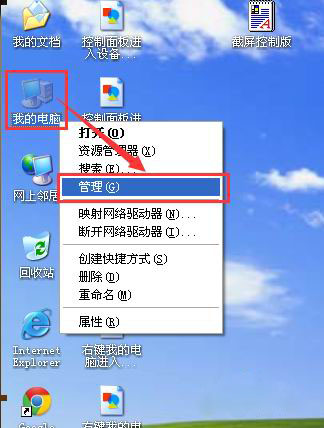 纯净版xp系统插入U盘不显示盘符的
纯净版xp系统插入U盘不显示盘符的
U盘的使用越来越广泛,越来越多的用户使用,因为它的灵巧方便,轻巧...
推荐: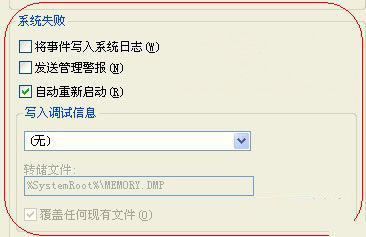 提升xp系统运行速度及电脑运行加速
提升xp系统运行速度及电脑运行加速
虽然微软停止对Windows XP系统的服务支持,但还有第三方安全软件继续提...
推荐: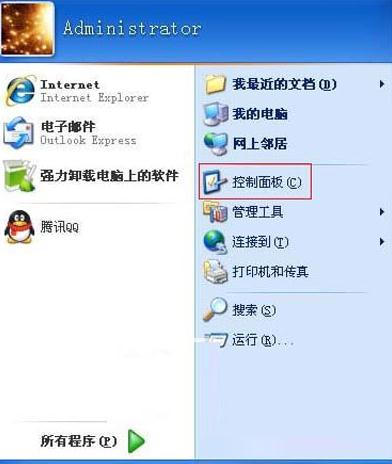 电脑系统GhostXP找回输入法图标的图
电脑系统GhostXP找回输入法图标的图
...
推荐: XP系统任务栏时间不见了的解决方法
XP系统任务栏时间不见了的解决方法
一般操作Windows系统电脑时间一般是在桌面右下角任务栏上显示出来,但...
推荐: